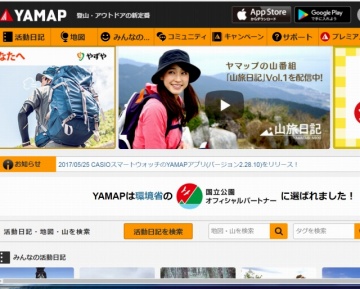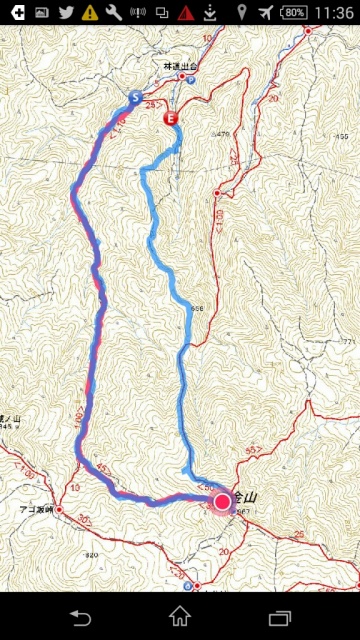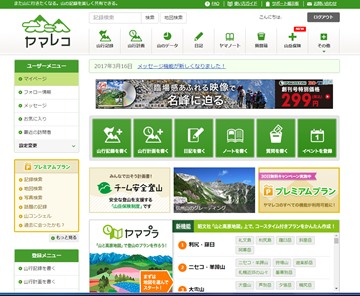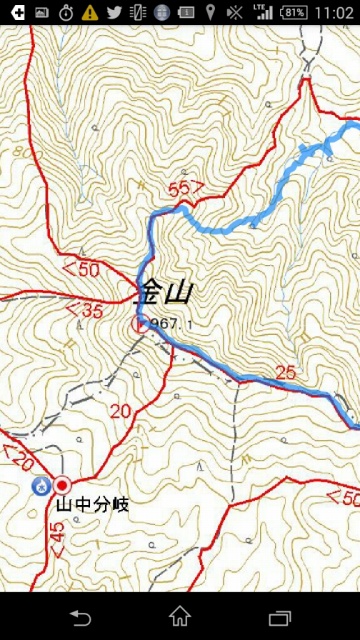|
2013年3月に初リリースされた無料登山アプリYAMAP(ヤマップ)は2年で12万ダウンロード、3年で26万ダウンロード、4年目の本年2017年はすでに50万ダウンロードを達成しました。年内に100万台乗せもありそうな勢いです。
いかに多くの登山愛好者に受け入れられたのか、この数字を見るだけでも良くわかります。
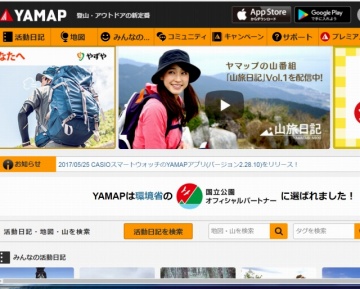
(パソコン版YAMAPのトップページ)
背景としてはSNS大好きな山ガールが急増したこと、中高年登山愛好者のスマホ所有比率が高まったこと、などがあるのではないかと考えています。
もちろんアプリとしての完成度の高さ、直感的に使えるユーザーインターフェース、顧客サポートの迅速さ丁寧さなどはいうまでもありません。
YAMAPの開発元である株式会社セフリは昨年、株式会社ヤマップに社名変更しました。九州の登山者としては一抹の寂しさも感じますが更なる飛躍のステップなのでしょう。
ヤマップ(YAMAP)の機能には大きく分けて3種類あります。
1)地図機能
2)記録機能
3)SNS機能
この3要素が一つのアプリの中にスムースに一体化していることがヤマップの最大の特徴です。自分の場合SNSは使用しないのでもっぱら(1)地図機能と(2)記録機能を活用しています。
最近の私のYAMAP活用法について記します。
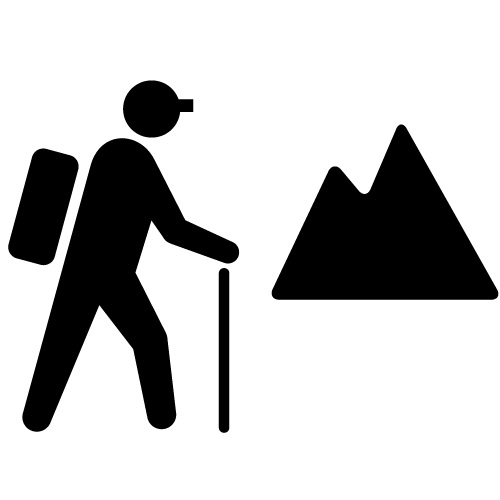
まず目的の山を決めます。
次にルートを考えます。
良く知っているルートであれば特別な準備は必要ないかもしれません。初めてのルートの場合や一般的でないルートの場合は前もって準備をします。
1)目的の山のルートのGPSログ(軌跡データー)が公開されているかどうか、ネット検索をして調べます。
2)見つかればGPSログ(GPXファイル)をダウンロードします。
3)取得したGPXファイルをYAMAPに取り込みます。
|
1)についてですが、まずは当然YAMAPの「活動日記」で検索します。YAMAP内で見つかれば作業は簡単です。目的のルートの軌跡データー(GPXファイル)をダウンロードします。
その後該当のエリアの地図を開けば青色でルートが表示されているはずですから確認しておきます。現地で「スタート」ボタンを押せば青色のルートラインの上にピンク色の軌跡が重なって現在地が表示されるようになります。
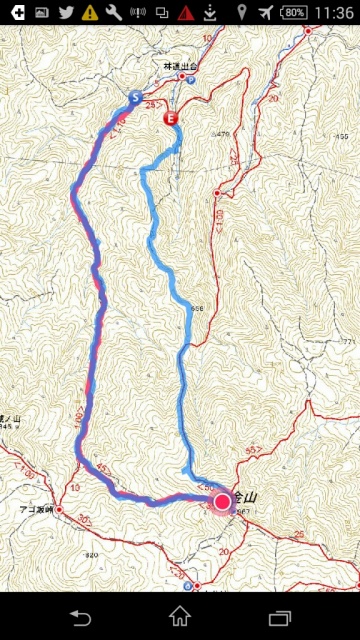
(Sからスタートして山頂に到着しました。青色のラインの上にピンク色のラインで上書きされています。下山のルートが青色で表示されています。)
YAMAP使用レポ1(2015年)
YAMAPで目的のルートが見つからない場合は「ヤマレコ」で検索します。「ヤマレコ」は2005年公開です。当然パソコン使用を前提に作成されたソフトなので、最初からスマホアプリとして開発された「YAMAP」と比較すると、スマホでの使用感が劣るのは仕方ないことだと思います。
しかし「ヤマレコ」にはこれまで蓄積された膨大な記録データーがあります。これが「ヤマレコ」の先駆者としての強みです。
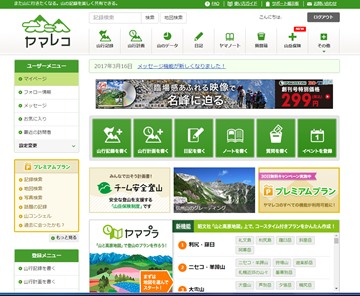
(ヤマレコのトップページ)
「ヤマレコ」の無料会員の場合、スマホ使用の検索は制限されています。しかしパソコン使用の場合はかなり自由に検索出来ます。
「ヤマレコ」で目的のGPSログが見つかればダウンロードしますが、これからの作業はパソコンを使用します。
さてこれからが本題です。「YAMAP」外部で取得したGPSログを「YAMAP」に取り込む方法です。
まずパソコンで「YAMAP」を立ち上げます。「活動日記」から「活動日記の新規作成」を選択します。
1)地域、活動場所、日時を適当に入力して「次へ」をクリック
2)公開範囲を決めて(他の項目は不要)「更新」をクリック
3)道具の追加・編集のページは何もしないで「次へ」をクリック
4)軌跡・時間・距離の「追加編集」をクリック
5)ここで先ほどダウンロードした目的のGPXファイルを指定します(windowsの場合は通常はダウンロードフォルダに保存されています)
ファイルの登録方法は「・・・新しく登録する」を選びます
「更新」をクリック
|
以上で外部から取り込んだGPXファイルが「YAMAP」アプリで使用可能になります。
以上の作業をパソコンで終了した後に改めて、今度はスマホで「YAMAP」にアクセスします。「マイページ」を開いて「活動日記」から先ほど作成したページを開きます。
この時活動日記の並び順は、活動日記の作成日ではなくGPSログの日時の順に表示される事に注意して下さい。
「マイページ」を開いて「活動日記」から軌跡データーをダウンロードします。するとルートが青色のラインで表示されているはずですから該当の地図を開いてご確認下さい。なお無料会員の場合はダウンロード出来るのは一件のみですので、「以前の軌跡を削除してダウンロードします」とのメッセージが表示されます。
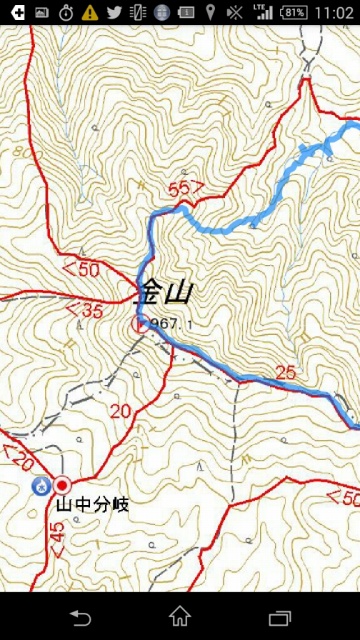
(外部から取り込んだ軌跡データーが青色で表示されました)
文章で書くと面倒に見えますが、実際やってみると慣れれば5分もかかりません。この準備作業をやっていれば当日の山行に大きな安全とゆとりを加えることが出来るのでは無いかと思います。
「YAMAP」外部のGPSログ(軌跡データー)を「YAMAP」にインポートする方法は、個人ブログやホームページにおいて公開されているものがあれば同様に利用できます。
更にカシミール3Dなどを使用して地形図で新規ルートの作成をした場合などでも、そのデーターをGPXファイルに変換して「YAMAP」で使用することが出来ます。
使い勝手の良いYAMAPアプリで、明日の予定ルートが地図で表示できれば、登山の楽しみがまたひとつ増えるのでは無いでしょうか。
(2017年6月8日記)
 「YAMAP」使用レポート1 「YAMAP」使用レポート1
 「YAMAP」で登山記録作成 「YAMAP」で登山記録作成
 「YAMAP」 公式WEBサイト 「YAMAP」 公式WEBサイト
 「YAMAP」の詳しい使用法 「YAMAP」の詳しい使用法
 「YAMAP」アプリダウンロード 「YAMAP」アプリダウンロード
Androidスマホ
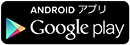
iPhoneスマホ
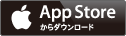
|